
Impression Test
Affichez la fenêtre de l'imprimante.
Sous Windows Server 2003, ouvrez le menu Démarrer, puis cliquez sur [Imprimantes et télécopieurs].
Si [Imprimantes et télécopieurs] ne s'affiche pas au menu Démarrer, sélectionnez [Panneau de configuration] - [Imprimantes et autres périphériques] - [Imprimantes et télécopieurs].
Lorsque [Panneau de configuration] apparaît en affichage classique, double-cliquez sur [Imprimantes et télécopieurs].
Sous Windows Vista/Server 2008, ouvrez le menu Démarrer, puis cliquez sur [Panneau de configuration]- [Matériel et audio] - [Imprimantes].
Si le [Panneau de configuration] est affiché en vue classique, double-cliquez sur [Imprimantes].
Sous Windows 7/Server 2008 R2, ouvrez le menu Démarrer, puis cliquez sur [Périphériques et imprimantes].
Si [Périphériques et imprimantes] ne s'affiche pas au menu Démarrer, sélectionnez [Panneau de configuration] - [Matériel et audio] - [Afficher les périphériques et imprimantes].
Sous Windows 8, effectuez un clic droit sur la fenêtre Démarrer, puis cliquez sur [Toutes les applications] - [Panneau de configuration] - [Matériel et audio] - [Afficher les périphériques et imprimantes].
Sous Windows 8.1, cliquez sur [
 ] dans la fenêtre Démarrer, puis cliquez sur [Panneau de configuration] - [Matériel et audio] - [Afficher les périphériques et imprimantes].
] dans la fenêtre Démarrer, puis cliquez sur [Panneau de configuration] - [Matériel et audio] - [Afficher les périphériques et imprimantes].
Sous Windows Server 2012/Server 2012 R2, ouvrez la fenêtre Démarrer, puis cliquez sur [Panneau de configuration] - [Matériel] - [Afficher les périphériques et imprimantes].
Cliquez avec le bouton droit de la souris sur l'icône de cette machine et cliquez sur [Propriétés] (ou sur [Propriétés de l'imprimante]).
Sur l'onglet [Général], cliquez sur [Imprimer une page de test].
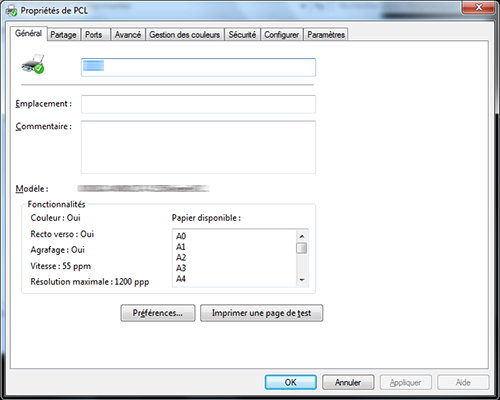
En cas de réussite de l'impression test, cliquez sur [OK].
En cas d'échec de l'impression test, cliquez sur [Dépannage] pour trouver comment résoudre le problème.